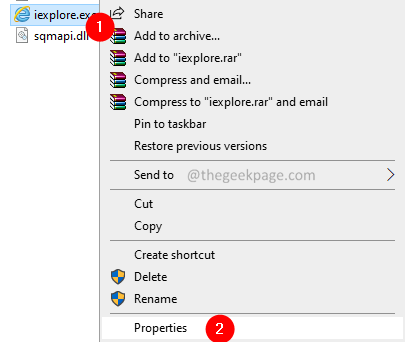Robežu pielāgošana līdz pilnībai
- Varat mainīt Windows 11 apmales krāsu, iespējojot opciju Rādīt akcenta krāsu virsrakstjoslās un loga apmaiņās..
- Turpiniet lasīt šo rokasgrāmatu, lai uzzinātu detalizētās darbības.
![Kā mainīt loga apmales iestatījumus operētājsistēmā Windows 11 [krāsa, izmērs]](/f/0c137105702cce9adfd969fdc8121c55.png)
Windows 11 priekšplānā izvirza svaigu un elegantu dizainu; modernais interfeiss ļauj personalizēt un mainīt vissmalkākās detaļas, piemēram, logu apmales.
Šajā rokasgrāmatā mēs apspriedīsim soli pa solim sniegtos norādījumus, kas palīdzēs jums izveidot vidi Windows operētājsistēmā, kas atspoguļo jūsu stilu.
Kā mainīt loga apmales iestatījumus?
- Nospiediet Windows + es lai atvērtu Iestatījumi lietotne.
- Iet uz Personalizēšanaun noklikšķiniet uz Krāsas iestatījumi
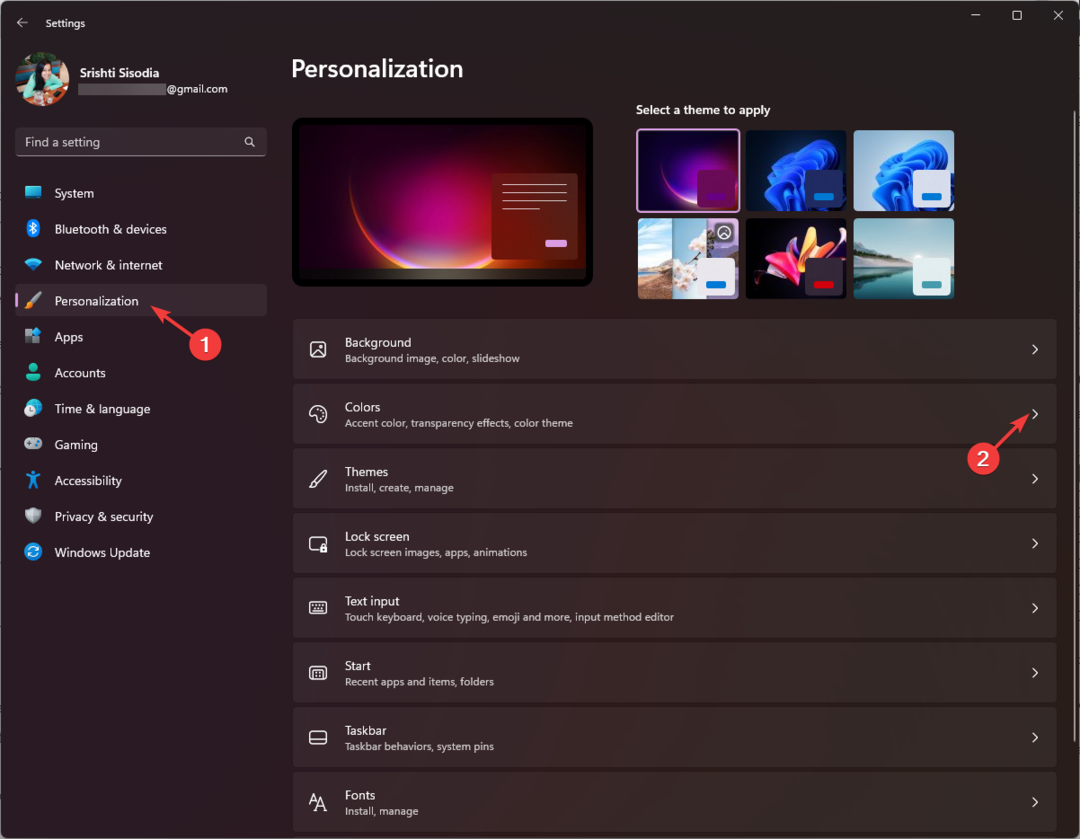
- Atrodiet Rādīt akcenta krāsu uz virsrakstu joslām un logu apmalēm opciju un ieslēdziet tai blakus esošo slēdzi.
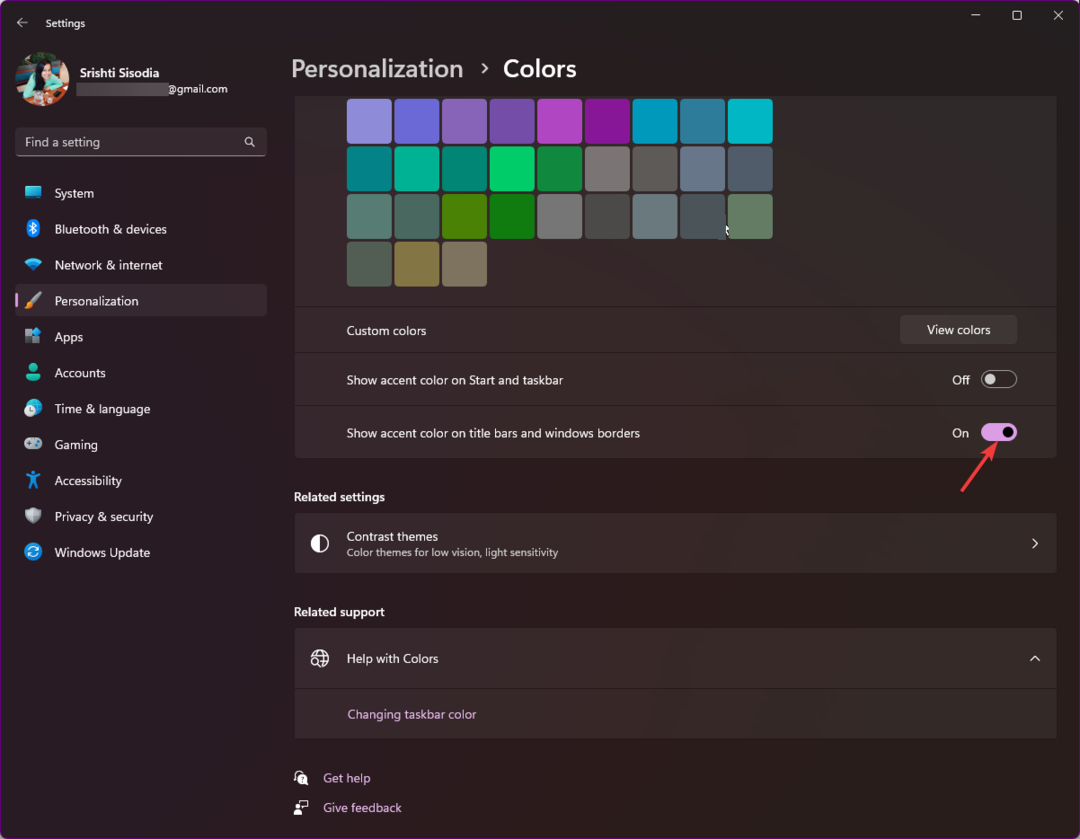
- Lai izvēlnē Sākt un uzdevumjoslā parādītu akcenta krāsu, ieslēdziet blakus esošo slēdzi Rādīt akcenta krāsu sākuma un uzdevumjoslā.
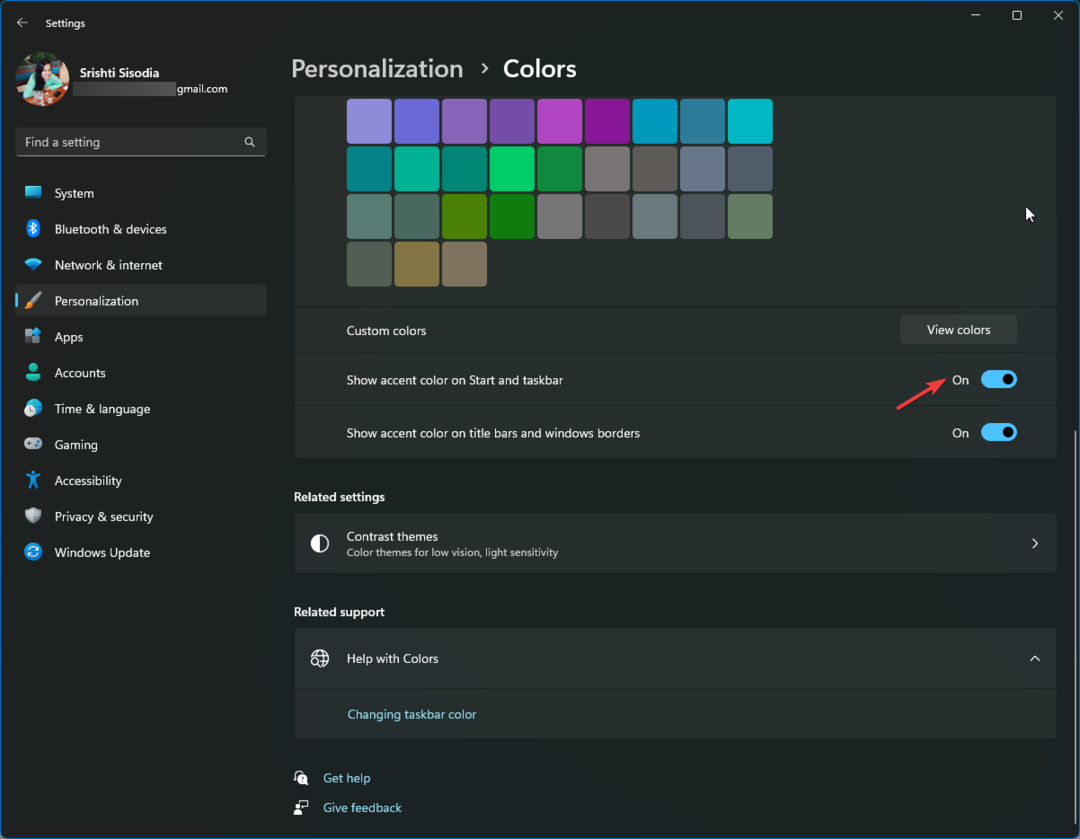
Šīs darbības var arī palīdzēt jums mainīt virsraksta joslas krāsa aktīvā logā; tomēr, lai mainītu krāsu neaktīvam logam, izlasiet šo rokasgrāmatu.
Kā mainīt loga apmales krāsu operētājsistēmā Windows 11?
- Nospiediet Windows + es atvērt Iestatījumi; tālāk, dodieties uz Personalizēšana un noklikšķiniet uz Krāsas opciju.
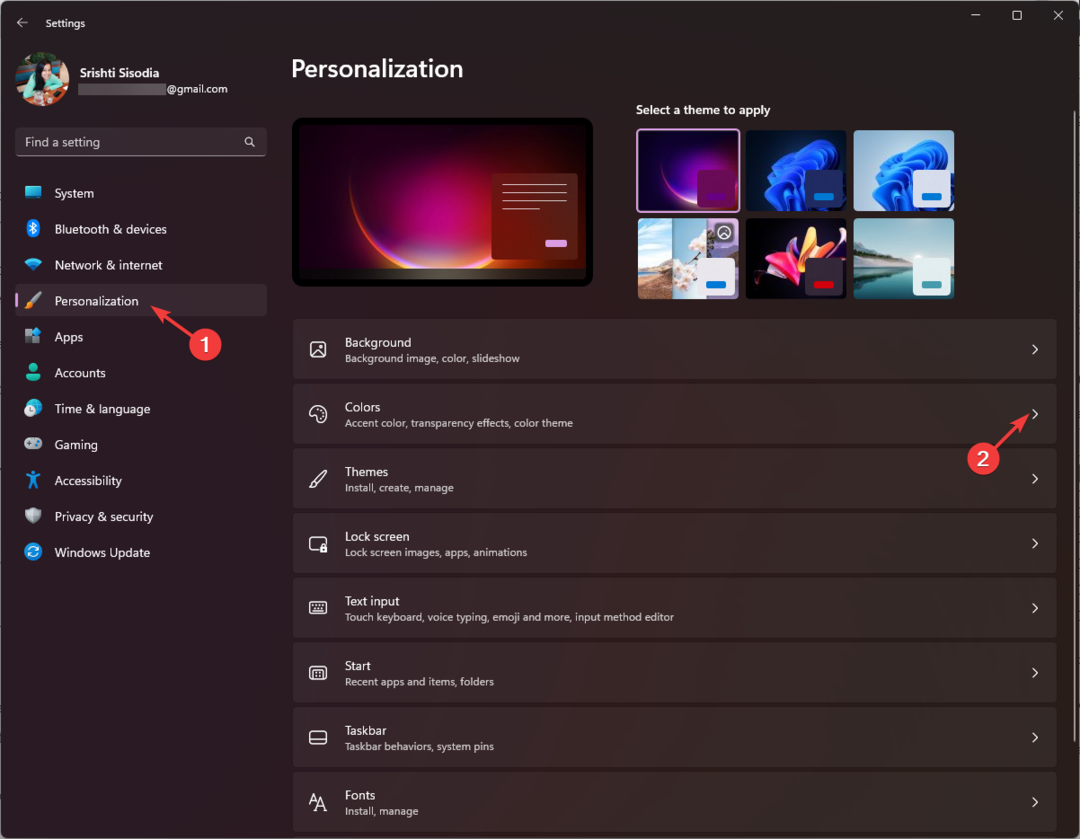
- Atrodiet Akcenta krāsaun izvēlieties Rokasgrāmata no nolaižamās izvēlnes.
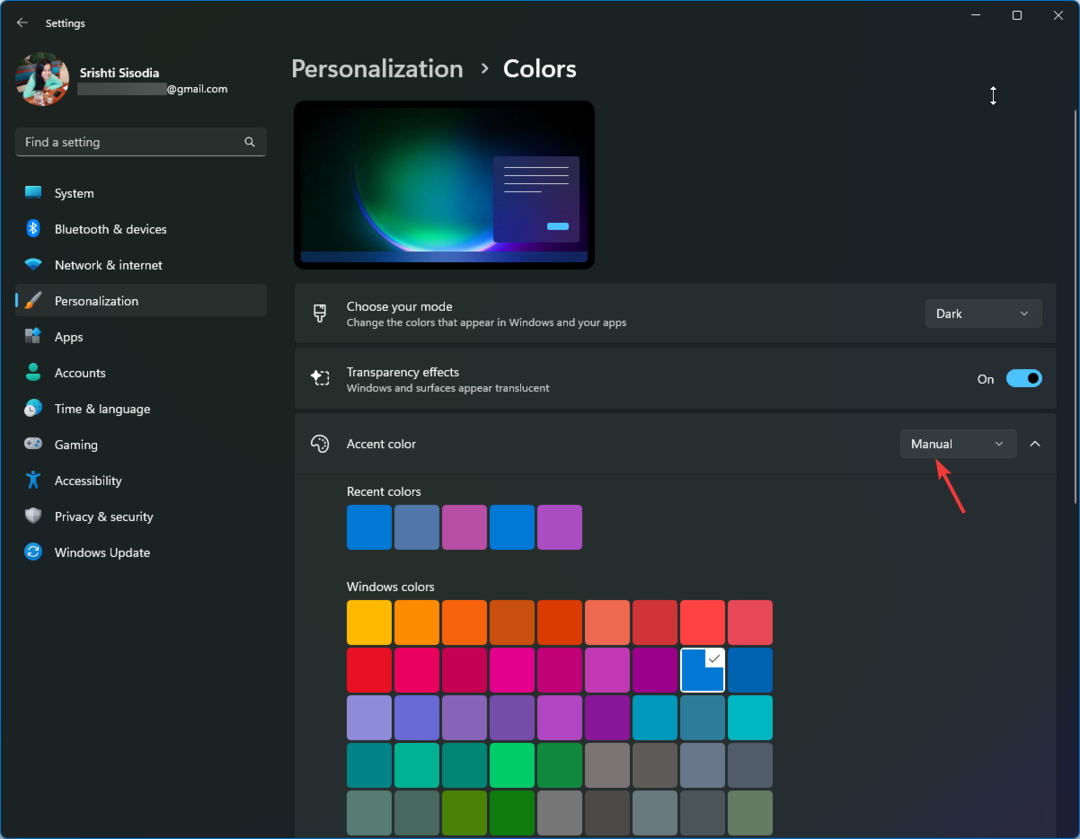
- Izvēlieties vajadzīgo krāsu no esošās paletes. Ja jums nepatīk šīs krāsas, varat noklikšķināt Pielāgotas krāsas un atlasiet Skatīt krāsas.
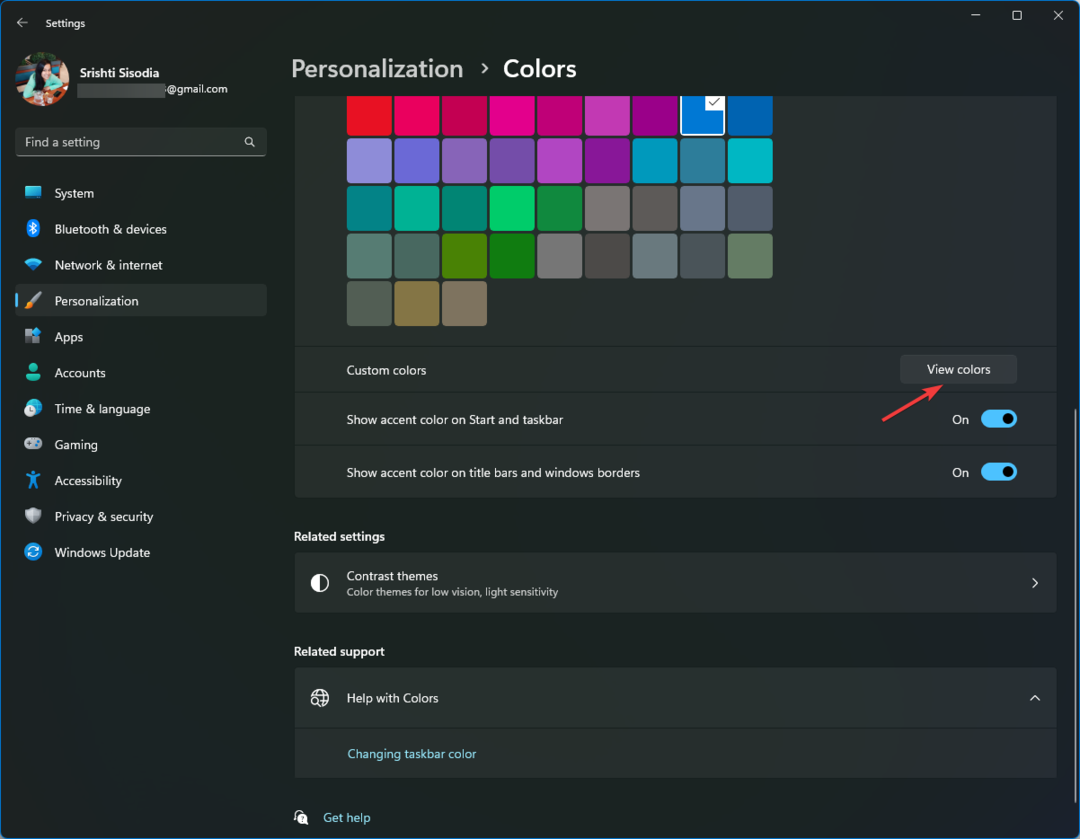
- Pārvietojiet peles rādītāju uz krāsu apgabalu, noklikšķiniet uz apgabala, lai izvēlētos krāsu, un izvēlieties to.
- Klikšķis Gatavs un aizveriet lietotni Iestatījumi. Tagad atveriet jebkuru logu, lai redzētu krāsas izmaiņas.
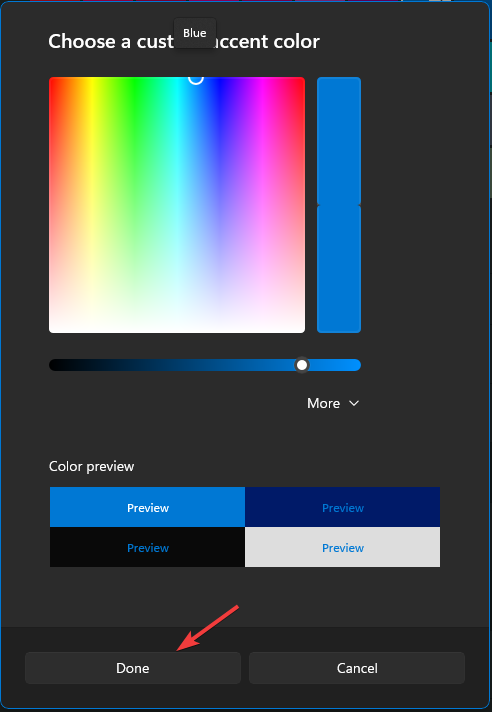
- 4 veidi, kā labot LiveKernelEvent 144 kļūdu operētājsistēmā Windows 11
- Kā pilnībā noņemt nevēlamu displeja valodu operētājsistēmā Windows 11
- Copilot nāks 26. septembrī ar jaunu logotipu un jaunām funkcijām
- Windows 11 23H2: galvenās funkcijas, tiks izlaistas 26. septembrī
Kā mainīt loga apmales izmēru operētājsistēmā Windows 11?
- Nospiediet Windows +R lai atvērtu Skrien dialoglodziņš.
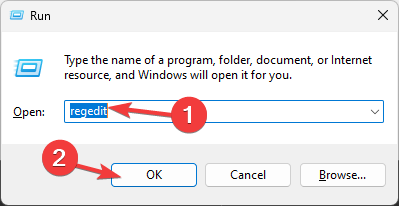
- Tips regedit un noklikšķiniet labi atvērt Reģistra redaktors.
- Dodieties uz šo ceļu:
Computer\HKEY_CURRENT_USER\Control Panel\Desktop\WindowMetrics - Atrodiet Robežas platums opciju labajā rūtī un veiciet dubultklikšķi, lai to atvērtu.
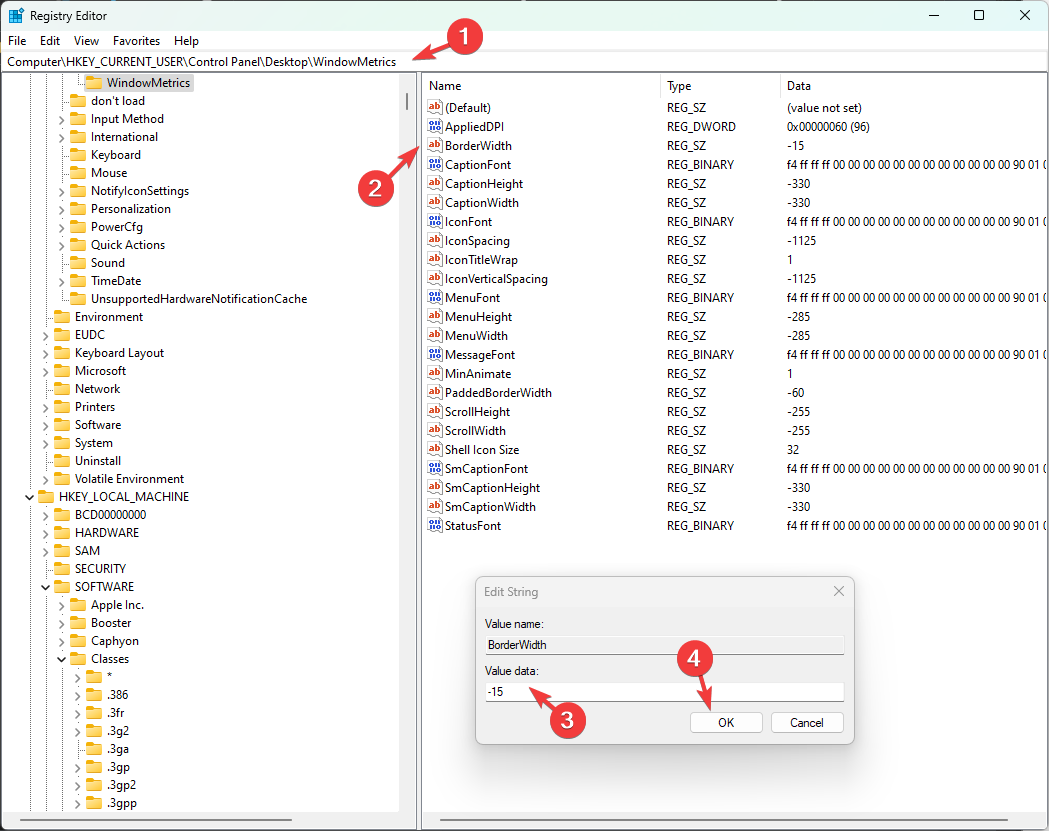
- Nomaini Vērtības dati uz jebkuru vērtību starp 0 līdz -750, pēc tam noklikšķiniet labi.
- Tagad atrodiet PaddedBorderWidth, veiciet dubultklikšķi uz tā, mainiet Vērtības dati uz 0, pēc tam noklikšķiniet labi.
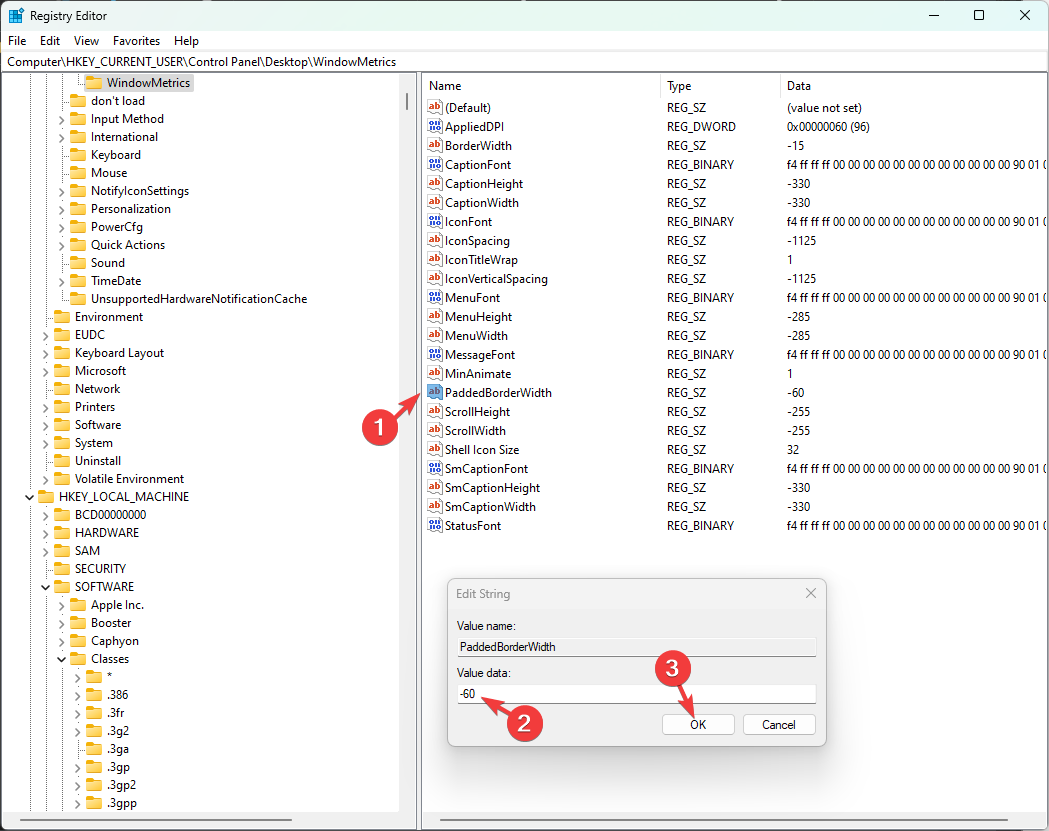
- Aizveriet reģistra redaktoru un restartējiet datoru, lai mainītu apmales biezumu.
Citas Windows 11 izmaiņas Windows apmalē
- Noapaļoti stūri - ieviesta operētājsistēma Windows 11 noapaļoti stūri visiem logiem, tostarp virsraksta josla un apmales, piešķirot OS vienotu izskatu.
- Jauna akcentu krāsu funkcija– Pielāgojiet apmales un virsraksta joslu krāsu neatkarīgi no izvēlētās tēmas; palaist Iestatījumi>Personalizēšana>Krāsas, tad Akcenta krāsa un izvēlieties krāsu.
- Tumši motīvi – To var attiecināt uz visu sistēmu; lai to izdarītu, nospiediet Windows + es atvērt Iestatījumi>Personalizēšana>Krāsas, atrodiet Izvēlieties savu režīmu un atlasiet Tumšs nolaižamajā izvēlnē.
- Gaismas tēma – Izvēlieties vieglu tēmu visai sistēmai; par to atveriet Iestatījumi>Personalizēšana>Krāsas, pēc tam Izvēlieties savu režīmu un atlasiet Gaisma nolaižamajā izvēlnē.
- Krāsas virsrakstjoslā – Atvērt Iestatījumi>Personalizēšana>Krāsas, pēc tam ieslēdziet slēdzi Rādīt akcenta krāsu uz virsrakstu joslām un logu apmalēm opciju, pēc tam atlasiet krāsu no paletes.
Lai uzlabotu logu apmaļu, uzdevumjoslas un virsrakstjoslas krāsu pielāgošanu, varat izmantot Winaero Tweaker, bezmaksas, ērti lietojams rīks.
Lai to izmantotu, viss, kas jums jādara, ir lejupielādēt rīku, palaist to un doties uz Izskats opciju un pielāgojiet tajā esošos iestatījumus.
Kā noņemt loga apmales operētājsistēmā Windows 11?
Uz atspējojiet loga apmales krāsu operētājsistēmā Windows 11, viss, kas jums jādara, ir jāizslēdz blakus esošais slēdzis Rādīt akcenta krāsu uz virsrakstu joslām un logu apmalēm lietotnē Iestatījumi.
Jūs varat arī mainiet uzdevumjoslas krāsu lai saskaņotu loga apmali, lai saskaņotu to ar apmalēm; izlasiet šo rokasgrāmatu, lai uzzinātu detalizētās darbības.
Ja jums ir kādi jautājumi vai ieteikumi par šo tēmu, nevilcinieties tos pieminēt komentāru sadaļā.